ESI KeyControl 25 Bedienungsanleitung
Lies die bedienungsanleitung für ESI KeyControl 25 (3 Seiten) kostenlos online; sie gehört zur Kategorie Regeln. Dieses Handbuch wurde von 9 Personen als hilfreich bewertet und erhielt im Schnitt 4.9 Sterne aus 5 Bewertungen. Hast du eine Frage zu ESI KeyControl 25 oder möchtest du andere Nutzer dieses Produkts befragen? Stelle eine Frage
Seite 1/3

Vielen Dank für den Kauf von KeyControl 25 – ein mobiler USB MIDI-Controller mit 25 Tasten.
Anschluss / Stromversorgung / Steuerelemente
KeyControl 25 wird über das mitgelieferte USB-Kabel mit dem Rechner verbunden. Über die
Verbindung wird das Keyboard mit Strom versorgt und es werden die MIDI-Daten an den
Rechner geschickt. Zusätzlich werden die MIDI-Daten auch über den MIDI-Ausgang am
Keyboard ausgegeben, so ist z.B. der Anschluss eines Soundmoduls möglich. Sie müssen
KeyControl 25 nur anschließen, Ihre bevorzugte Software starten und schon können Sie
loslegen!
Wenn Sie KeyControl 25 ohne Computer einsetzen (mit optionalem 9V Netzteil), werden die
Daten nur über den MIDI-Ausgang ausgegeben.
Auswahl der Presets beim Einschalten
Sobald KeyControl 25 eingeschaltet wird, kann über die Nummerntastatur ein Preset gewählt
werden. Wählen Sie 0-9.
MIDI Programmwechsel-Modus
Wenn der “Preset/Prog.” Taster betätigt wird, leuchtet das entsprechende LED und die Wahl der
Programmnummer über die Nummerntastatur wird ermöglicht. Die Eingabe kann mit Enter
bestätigt werden. Der direkte Programmwechsel ist auch über die + und – Taster möglich.
Gruppenwechsel (1~8/9~16)
Sie können die Gruppen mit der Belegung für die Drehreglerüber den “1-8/9-16”-Taster
umschalten. Es stehen zwei Gruppen zur Verfügung, 1-8 und 9-16.
Panic
Über den “Panic” Taster wird ein MIDI Note-Off Befehl an alle Noten gesendet, um so das
System zurückzusetzen.
Edit-Modus
Die Konfiguration von KeyControl 25 kann im Edit-Modus in 3 Schritten geändert werden:
Schritt1. Drücken Sie “Edit”, um den Edit-Modus zu aktivieren. Das Edit-LED leuchtet.
Schritt2. Wählen Sie die gewünschte Funktion über die Nummerntastatur.
Schritt3. Geben Sie nun einen Wert über die Nummerntastatur bzw. die + / - Taster ein und
bestätigen Sie die Eingabe mit “Enter”. Der Edit-Modus wird zurückgesetzt.
* Zu jedem Zeitpunkt können Sie den Edit-Modus mit “ESC” zurücksetzen.

1. Wechsel des MIDI-Kanals
Schritt1. Drücken Sie “Edit”, um den Edit-Modus zu aktivieren. Das Edit-LED leuchtet.
Schritt2. Drücken Sie den “Channel” Taster (entspricht Nummer 1).
Schritt3. Geben Sie über die Nummerntasten bzw. die + / - Taster die Nummer des Kanals ein
(1~16) und bestätigen Sie dies mit “Enter”. Der Edit-Modus wird zurückgesetzt.
2. Zuweisung von MIDI-Controllerwerten (CC / Continuous Controller)
Schritt1. Drücken Sie “Edit”, um den Edit-Modus zu aktivieren. Das Edit-LED leuchtet.
Schritt2. Drücken Sie den “Ctrl.Assign” Taster (entspricht Nummer 2).
Schritt3. Bewegen Sie den Regler, dem Sie ein MIDI-CC zuweisen möchten. Die
entsprechende Nummer wird am Display angezeigt.
Schritt4. Geben Sie über die Nummerntasten bzw. die + / - Taster die Nummer des MIDI-CCs
ein und bestätigen Sie dies mit “Enter”. Der Edit-Modus wird zurückgesetzt.
3. Velocitykurve für Anschlagdynamik
Schritt1. Drücken Sie “Edit”, um den Edit-Modus zu aktivieren. Das Edit-LED leuchtet.
Schritt2. Drücken Sie den “Vel.Curve” Taster (entspricht Nummer 5).
Schritt3. Geben Sie über die Nummerntasten bzw. die + / - Taster die Nummer der
Velocitykurve ein (1~4) und bestätigen Sie dies mit “Enter”. Der Edit-Modus wird zurückgesetzt.
4. Senden eines LSB- oder MSB-Bankwechsels
Schritt1. Drücken Sie “Edit”, um den Edit-Modus zu aktivieren. Das Edit-LED leuchtet.
Schritt2. Drücken Sie den “LSB” oder “MSB” Taster (entspricht Nummer 3 bzw. 4).
Schritt3. Geben Sie über die Nummerntasten bzw. die + / - Taster die Nummer der LSB- bzw.
MSB-Bank ein und bestätigen Sie dies mit “Enter”. Der Edit-Modus wird zurückgesetzt.
5. Transponierung
Schritt1. Drücken Sie “Edit”, um den Edit-Modus zu aktivieren. Das Edit-LED leuchtet.
Schritt2. Drücken Sie den “Transpose” Taster (entspricht Nummer 6).
Schritt3. Geben Sie über die Nummerntasten bzw. die + / - Taster den Transponierungswert ein
(1~12) und bestätigen Sie dies mit “Enter”. Der Edit-Modus wird zurückgesetzt.
6. Speicherung eines Presets
Es stehen 10 Speicherplätze für die Presets zur Verfügung.
Schritt1. Drücken Sie “Edit”, um den Edit-Modus zu aktivieren. Das Edit-LED leuchtet.

Schritt2. Drücken Sie den “Preset Store” Taster (entspricht Nummer 7).
Schritt3. Geben Sie über die Nummerntasten bzw. die + / - Taster die Nummer des Presets ein
(1~10) und bestätigen Sie dies mit “Enter”. Der Edit-Modus wird zurückgesetzt.
7. Reset / Rücksetzen aller Parameter
Schritt1. Drücken Sie “Edit”, um den Edit-Modus zu aktivieren. Das Edit-LED leuchtet.
Schritt2. Drücken Sie den “Factory Reset” Taster (entspricht Nummer 0) und bestätigen Sie das
dann mit “Enter”. KeyControl 25 setzt dann alle Parameter und Presets auf den
Auslieferungszustand zurück.
Weitere Informationen
KeyControl 25 kann Standalone (mit optionalem Netzteil) eingesetzt werden oder zusammen
mit einem PC (mit Windows XP) oder Macintosh (mit Mac OS X) über eine USB-Verbindung.
Wenn Sie KeyControl 25 unter Windows 2000 oder ME einsetzen möchten, benötigen Sie einen
speziellen Treiber, den Sie über die ESI Webseite (www.esi-audio.de) bekommen. Dort finden
Sie auch weitere Informationen zu KeyControl 25 sowie zu unserem technischem Support.
Produktspezifikationen
| Marke: | ESI |
| Kategorie: | Regeln |
| Modell: | KeyControl 25 |
Brauchst du Hilfe?
Wenn Sie Hilfe mit ESI KeyControl 25 benötigen, stellen Sie unten eine Frage und andere Benutzer werden Ihnen antworten
Bedienungsanleitung Regeln ESI
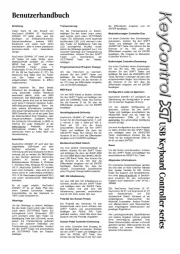
23 Juni 2025
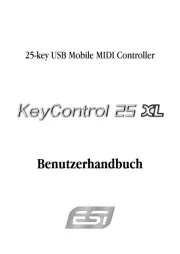
22 Juni 2025
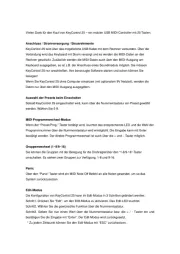
22 Juni 2025
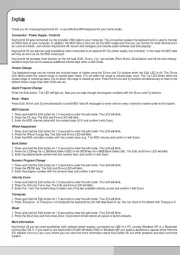
14 Juni 2025
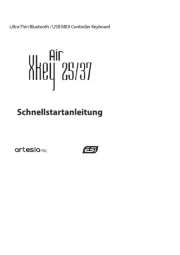
14 Juni 2025

18 Mai 2023
Bedienungsanleitung Regeln
- Cameo
- Metronic
- DJI
- Manfrotto
- Xtreme
- LG
- Honeywell
- Datapath
- Daikin
- SilverStone
- Perel
- Movistar
- Tangent
- Bosch
- TOA
Neueste Bedienungsanleitung für -Kategorien-

7 August 2025

5 August 2025

5 August 2025
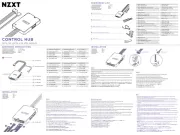
4 August 2025

4 August 2025

3 August 2025

2 August 2025
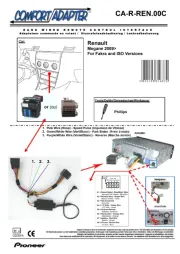
2 August 2025
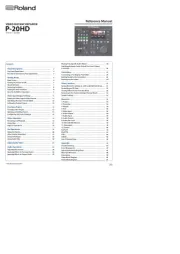
2 August 2025
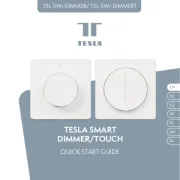
2 August 2025